Az iPod az Apple által tervezett és megjelölt hordozható médialejátszók sorozata. Ha korábban már más Apple termékeket használt, akkor rájössz, hogy mennyire fontos jó iOS kezelőt találni. Sok esetben az iTunes vagy más Apple-alapú alkalmazások nem működnek tökéletesen. Mindig vannak ezek vagy azok a korlátozások, amelyekkel meg kell felelnie.

iPod szoftvercsomag Mac-hez
Ezért, ha még nem ismeri az iPod modelleket, és könnyedén szeretné kezelni az iPod fájlokat, akkor kipróbálhatja a következő iPod szoftvercsomagot Mac-hez. Ennek eredményeként zökkenőmentesen és egyszerűen konvertálhat, szerkeszthet és átvihet minden iPod médiafájlt. Ez a cikk 3 reprezentatív iPod szoftvert gyűjtött össze a Mac eszközökhöz, amelyekkel egyszerűsítheti az iPod szerkesztési folyamatait és gazdagíthatja az iPod élményét.
Segítségével Aiseesoft Mac Video Converter Ultimate, letöltheti, szerkesztheti, konvertálhatja és javíthatja az összes iOS-eszköz video- és hangfájljait, beleértve az iPodot is. Tehát nem csak az iPod videó konverter, hanem az iPhone és iPod videókezelő is. Például van egy videója, majd futtassa a Mac Video Converter Ultimate alkalmazást az iPod-ot támogató videoformátumok egyszerűbb javításához és konvertálásához. Ezen kívül más erőteljes funkciókat is elérhet itt. Tehát fontos szerepet játszik a Mac-hez készült iPod szoftvercsomagban.
1 lépés Videók hozzáadása a Mac rendszeren
Indítsa el az iPod video konvertert. A letöltött videót közvetlenül az asztalról importálhatja a "Fájl hozzáadása" lehetőség kiválasztásával a tetején.
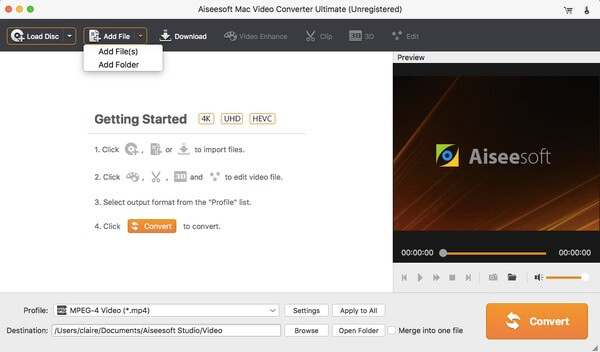
2 lépés Állítsa be az iPod kimeneti támogató formátumát
A kimeneti formátum kiválasztásához válassza az alján található "Profil" lehetőséget. Kiválaszthatja a kiadni kívánt hordozható eszközt, majd kiválaszthatja az adott video vagy audio formátumot. A kimeneti videobeállítások szükség szerinti módosításához válassza a „Beállítások” lehetőséget is.
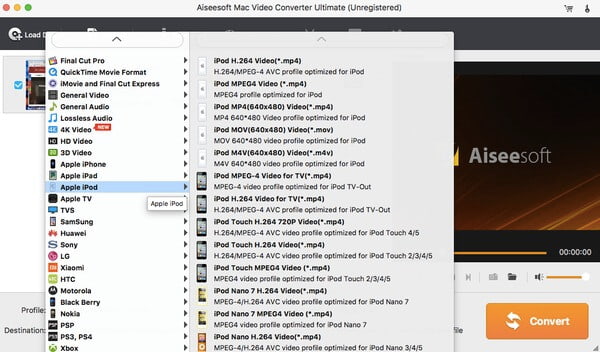
3 lépés Szerkessze a videó effektusokat, és javítsa a videó minőségét
Kattintson a "Szerkesztés" gombra az eszköztáron. Később szabadon elforgathatja, körbevághatja, effektusokat adhat hozzá, javíthatja a videó minőségét és hozzáadhat vízjelet. Válassza az "Apply to All" lehetőséget a videóeffektus kötegelt alkalmazásához, ha szükséges. Végül kattintson a hatalmas "Konvertálás" gombra a videók iPod-ba konvertálásához.
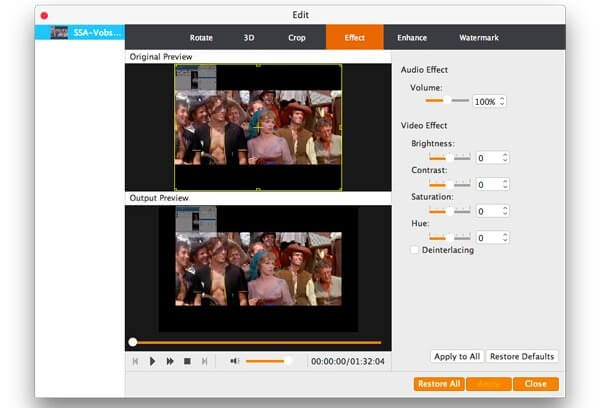
Miután konvertálta és szerkesztette a videókat iPod támogató formátumba, ideje választani egy jó iPod fájlátviteli programot. Aiseesoft Mac FoneTrans lehetővé teszi a felhasználók számára, hogy szabadon továbbítsanak fájlokat az iDevice és a Mac számítógép között. És az Mac szoftverhez tartozó iPod szoftvercsomagból egyszerű eszközöket kaphat az iOS-adatok szerkesztése előtt. Tehát nem számít, ha fájlokat kíván átküldeni az iPod-ról a Mac-re vagy a fájlokat a Mac-ről az iPod-ra - a jobb élmény érdekében a Mac FoneTrans programot futtathatja.
1 lépés Csatlakoztassa az iPodot a Mac FoneTrans-hez
Töltse le és futtassa az iPod Transfer szoftvert. Ezután villám USB-kábellel csatlakoztassa az iPodot a Mac számítógéphez. Ha iPod fájlokat kíván biztonsági másolatként elküldeni a Mac számítógépre, csatlakoztassa az iPodot a Mac számítógéphez is.
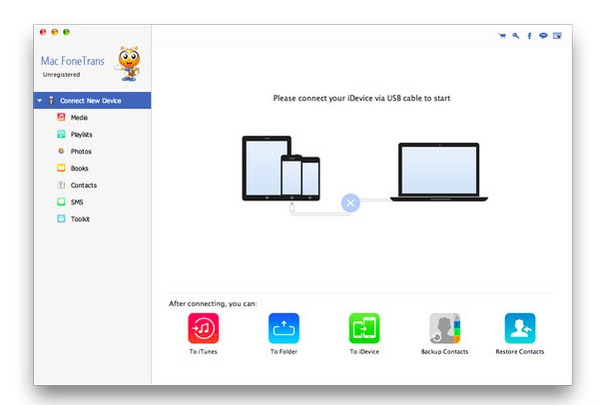
2 lépés Válassza ki az iPodhoz továbbítandó fájlokat
Fájlok átviteléhez a Mac-ről az iPod-ra a bal oldali panelen az adott fájltípus kiválasztása után meg kell kattintania a tetején az „Add” elemre. Az egyes fájlokat manuálisan is szerkesztheti.

Ezenkívül saját iPod csengőhangokat készíthet az iPod-on tárolt zeneszámok segítségével a iPhone Ringtone Maker Mac számára. Ez lehetővé teszi a felhasználók számára, hogy szinte az összes video- és audio formátumot testreszabhassák és átalakítsák az M4R csengőhangként iPhone-ra. Ezután közvetlenül feltöltheti iPhone készülékére csengőhangként.
1 lépés Adjon hozzá audiofájlt a Mac rendszeren
Ingyenes letöltés és telepítés az iPhone Ringtone Maker operációs rendszerre Mac rendszeren. Az iPod csatlakoztatható a számítógépéhez, hogy először kibonthassa a dalt az asztalon. Indítsa el, és válassza a „Fájl hozzáadása” lehetőséget a dal importálásához.
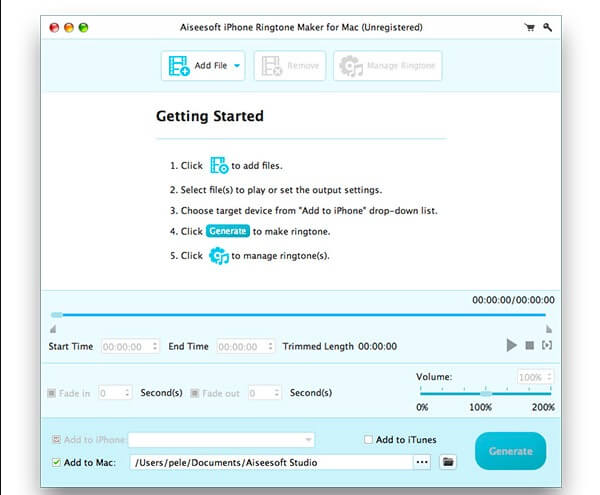
2 lépés Állítsa be a csengőhang beállításait
Állítsa be a kezdési és a befejezési időpontot a hangsáv kibontásához. A fade in és fade out effektusokat pedig manuálisan is beállíthatja. Ezen kívül van még egy "Hangerő" csúszka, amivel a legjobbra állíthatod a csengőhangot. Csak kattintson a Lejátszás gombra az újonnan szerkesztett csengőhang azonnali meghallgatásához.
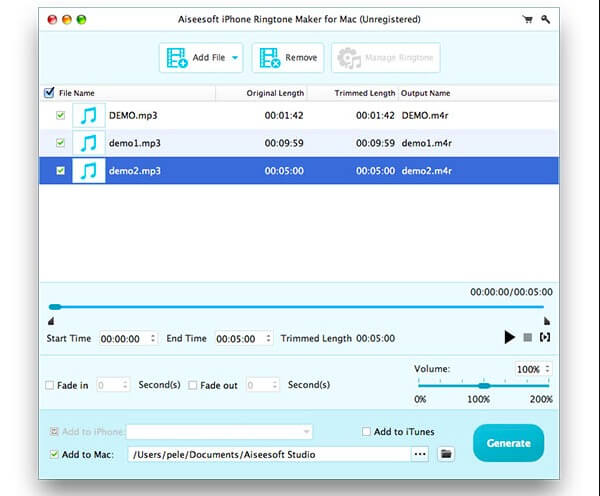
3 lépés Generáljon csengőhangot a Mac rendszeren
Jelölje be az "Add to iPhone", "Add to Mac" vagy "Add to iTunes" elemet, hogy beállítsa a kimeneti mappát. Végül kattintson a "Generálás" gombra, hogy csengőhangot készítsen a Mac számítógépen.
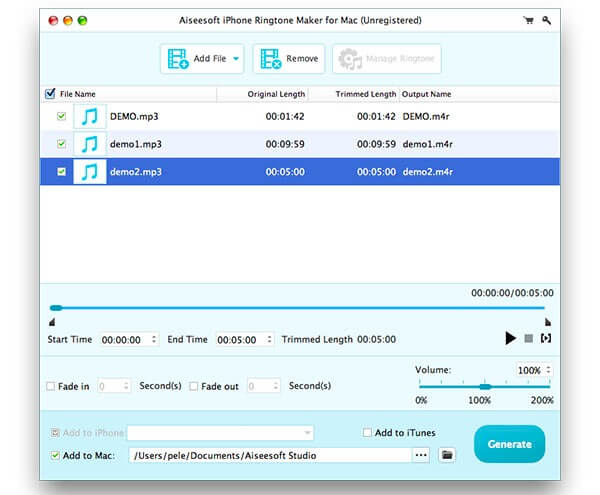
Ez a Mac-hez tartozó iPod szoftvercsomag főbb jellemzőihez és útmutatójához tartozik. Ha bármilyen más jó ajánlással rendelkezik, üzeneteket hagyhat az alábbiakban. Ne habozzon kapcsolatba lépni velünk, ha bármilyen nehézség merül fel az iPod kezelése során. Örömmel segítünk bármilyen probléma megoldásában, amikor csak szüksége van.